-
le pouvoir des fleurs

Traduction en Néerlandais
Ce tutoriel a été réalisé avec PSPX2 mais vous pouvez le faire avec les autres versions.

[ Copyright©2018 ]
Le tube utilisé est de (les tubes d'isa) son blog ici
Merci de m'avoir donné l'autorisation d'utiliser vos magnifiques tubes.

Il est interdit de les modifier, de changer le nom et d'enlever le wartermark
Il est interdit de les partager dans un groupe ou de les offrir sur le net ( site, blog ..)
Leur utilisation dans des tutoriels est soumise à autorisations des auteurs
Pour le réaliser vous aurez besoin :
Aidez vous de cette flèche pour suivre le tutoriel

Si vous voulez utiliser vos propres couleurs, n'hésitez pas à changer le mode et l'opacité des calques !

1)Placer la couleur #fca997 en avant plan,
2) et la couleur #d5453c en arrière plan
3)Ouvrir une nouvelle image transparente de 900 x 500 pixels
4)Configurer votre dégradé avec les configurations

5) sélection sélectionner tout
6)Activez le tube FL0033
7)Édition copier Édition collé dans la sélection
8)sélection Désélectionner tout
9)Effets /Effets d'image/Mosaïque sans jointures

10)Réglage/Flou/Flou Radial

11)Calques/Nouveau calque raster
12)sélection sélectionner tout
13)Activez une nouvelle fois le tube FL0033
14)Édition copier Édition collé dans la sélection
15)sélection Désélectionner tout
16)Réglage/Flou/Flou Radial comme précédant
17)Calques/Fusionner/Calques visibles
18)Calques/Dupliquer
19)sélection Désélectionner tout
20)Image/Redimensionner

21)sélection/ sélectionner tout
22)Sélection/Flottante
23)Sélection/ Statique
24)Effets/Modules externes/AAA Frames/ Foto Frame

25)Garder la sélection
26)Effets/ Effets d'image/ Mosaïque sans jointures
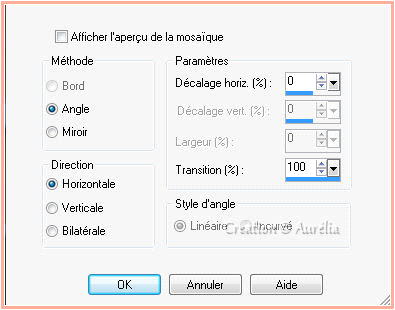
27)sélection Désélectionner tout
28)se placer sur le calque fusionner
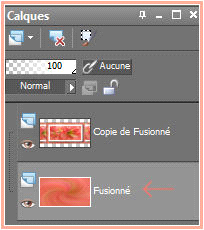
29)Calques/Nouveau calque raster
30)Remplir le Calque avec la couleur #ffffff
31)Calques/ Charger/enregistrer un Masque/ à partir du disque
Sélectionner le masque LF-mask 17

32)Calques/fusionner /Fusionner le groupe
33)Effets/ Effets d'image/ Mosaïque sans jointures
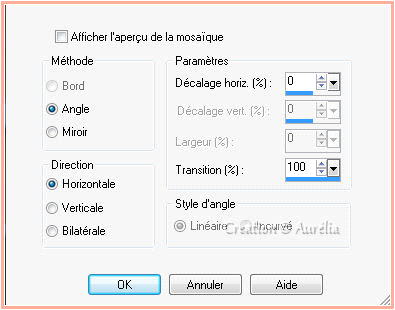
34)se placer sur le calque copié de fusionné

35)Calques/Nouveau calque raster
36)Remplir le Calque avec la couleur #ffffff
37)Calques/ Charger/enregistrer un Masque/ à partir du disque
38)Sélectionner le masque ann 18011

39)Calque/ fusionner les visible
40)Outil Sélection – Rectangle


41)Appuyer sur la touche Suppr. ou Delete du clavier
42)sélection Désélectionner tout
43)Calque/ fusionner le Groupe
44)Activez le tube FB0223
45)Édition copier Édition collé comme nouveau calques
46)Image/Redimensionner

47)Effets/effets d'image /Décalage
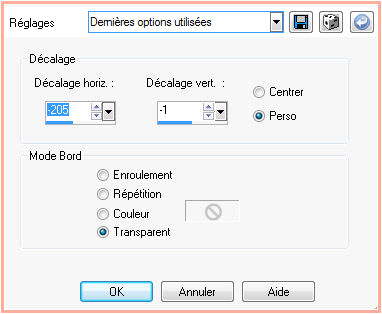
48)Calques/Dupliquer
se placer sur le calque Raster1

49)Effets/Effets de Distorsion/vent

se placer sur le calque Copie de raster 1
50)Effets/Effets3D/Ombre portée

51)Calque /Fusionner tous
Activez le tube AuréliaCréation text 1
52)Edition copier Edition collé comme nouveau calques
53)Effets/effets d'image /Décalage
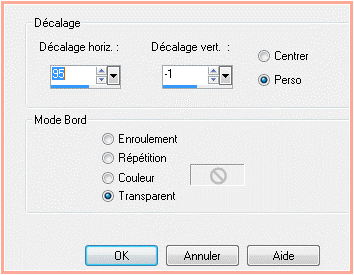
54)Mettre l'opicité de ce Calque sur 85
Image - Ajouter des bordures
Taille de 1 pixel = Couleur #4c4c4c
Taille de 15 pixel = Couleur #ffffff
Taille de 1 pixel = Couleur #4c4c4c
Ajouter votre signature
Voilà ! Votre tag est terminé
-
Commentaires










